ListBox控件的操作
1 2 3 4 5 6 7 8 9 10 11 12 13 14 15 16 | Items的相关使用方法:1、往listBox中添加一个数据 listBox.Items.Add("数据1");2、往listBox中添加多个数据集合 : string [] list = new string []{"admin","abcdefg","sqlserver"}; listBox.Items.AddRange(list);3、在listBox指定位置插入一个新值 listBox.Items.Insert(3,"New Add");4、获取listBox中的索引 int index = listBox.Items.IndexOf("admin");//获取在listBox的索引5、判断是否存在 bool bi = listBox.items.Contains("sqlserver");6、清除指定的数据 listBox.Items.Remove("admin");7、清除指定索引位置的数据 listBox.Items.RemoveAt("admin"); |
1 2 3 4 5 6 7 8 9 10 11 12 13 14 15 16 17 18 19 20 21 22 23 24 25 26 27 28 29 30 31 32 | 当在listbox中要加载大量的数据时,最好使用以下两个方法:1、使用BeginUpdate可以防止控件闪烁 listBox1.BeginUpdate();//开头加一个 中间的数据使用 “for循环”或“foreach循环” { List<UserInfo> list = new List<UserInfo>(); list.Add(new UserInfo() { ID = 1, Name = "张三" }); list.Add(new UserInfo() { ID = 2, Name = "李四" }); list.Add(new UserInfo() { ID = 3, Name = "王五" }); list.Add(new UserInfo() { ID = 4, Name = "赵六" }); //绑定数据 想的实际值一般来说 就会指定对应显示值的编号 listBox1.DataSource = list;//选项的来源 listBox1.DisplayMember = "Name";//想显示的文本对应属性名 listBox1.ValueMember = "ID";//想的实际值 } 2、 listBox1.EndUpdate();//结尾加一个 注:往listbox中绑定数据加载 一定要使用 (DataSource、DisplayMember、ValueMember)三个属性,否则数据显示不出来 |
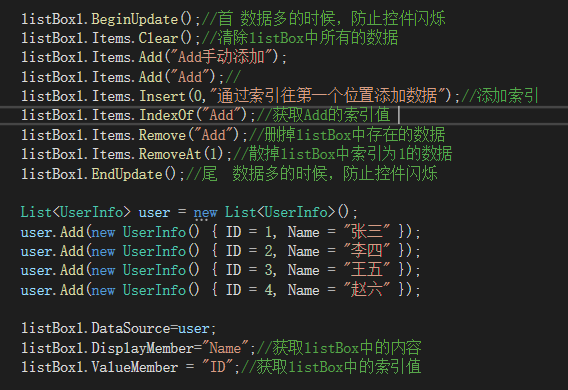
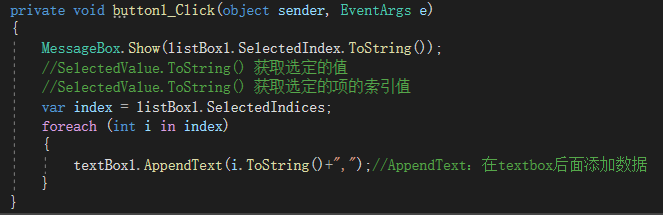
1 2 3 4 5 | var index = listBox1.SelectedIndices; foreach (int i in index){ textBox1.AppendText(i.ToString()+",");//AppendText:在textbox后面添加数据}<br>效果图如下所示: |
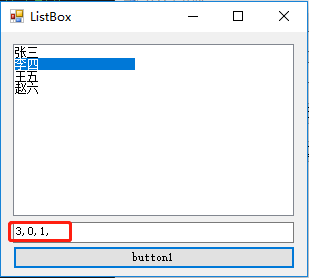



【推荐】编程新体验,更懂你的AI,立即体验豆包MarsCode编程助手
【推荐】凌霞软件回馈社区,博客园 & 1Panel & Halo 联合会员上线
【推荐】抖音旗下AI助手豆包,你的智能百科全书,全免费不限次数
【推荐】博客园社区专享云产品让利特惠,阿里云新客6.5折上折
【推荐】轻量又高性能的 SSH 工具 IShell:AI 加持,快人一步